
Jede ordnungsgemäß verzierte Zeichnung trägt Informationen über die Größe der gezeichneten Objekte. Natürlich hat AutoCAD reichlich Möglichkeiten für intuitive Größen.
Nach dem Lesen dieses Artikels erfahren Sie, wie Sie die Abmessungen in der Autocada anwenden und konfigurieren.
Wie man Größen in AutoCAD steckt
Anwendung
Auf der Suche nach Größen berücksichtigen Sie das Beispiel von linear.
1. Neigung des Objekts oder öffnen Sie die Zeichnung, in der Sie Größen setzen möchten.
2. Gehen Sie in der Registerkarte "Anmerkungen" in der Größenleiste und klicken Sie auf die Schaltfläche Größen (linear).

3. Klicken Sie in den Anfangs- und Endpunkt der gemessenen Entfernung. Klicken Sie danach erneut auf, um den Abstand vom Objekt in die Dimensionszeile einzustellen. Sie haben die einfachste Größe gezogen.
Verwenden Sie für einen genaueren Aufbau von Zeichnungen Objektbindungen. Um sie zu aktivieren, drücken Sie die Taste F3.
Um dem Benutzer zu helfen: Hotkeys in AutoCAD

4. Machen Sie eine Dimensionskette. Wählen Sie die neueste Größe und im Bereich "Größen", klicken Sie auf Weiter, wie in der Screenshot angezeigt.
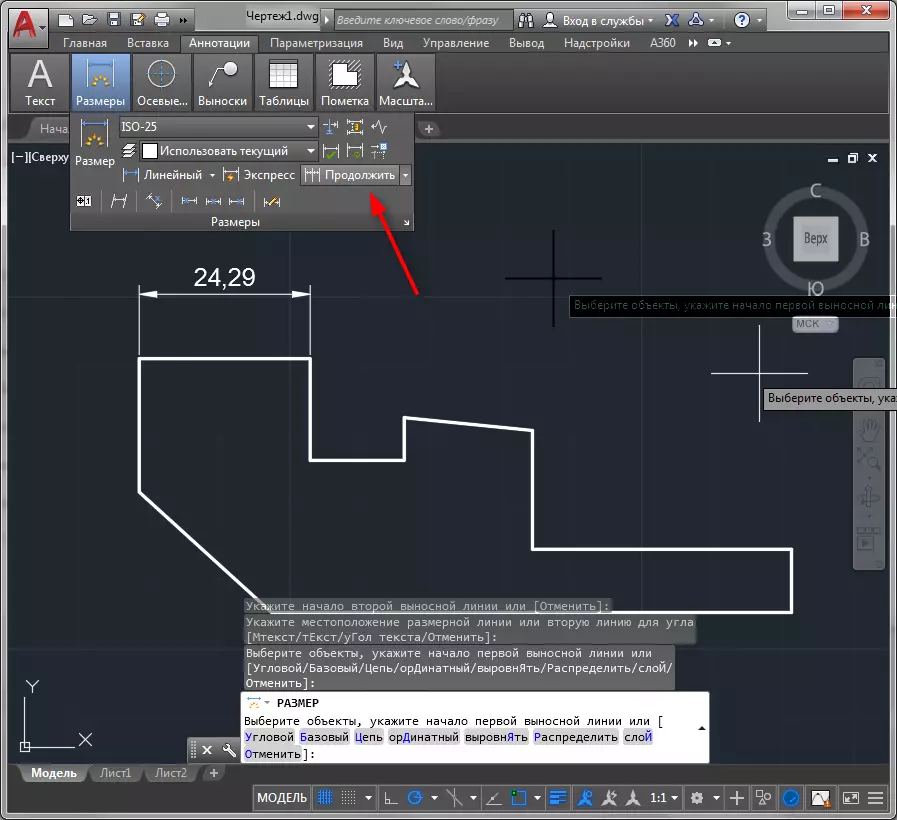
5. Klicken Sie abwechselnd auf alle Punkte, auf die die Größe gebunden werden soll. Um den Vorgang abzuschließen, drücken Sie im Kontextmenü die Taste "ENTER" oder "ENTER".

Alle Punkte eines Projektprojektions können mit einem Klick eingereicht werden! Wählen Sie dazu aus Express auf dem Feld Größen, klicken Sie auf das Objekt und wählen Sie die Seite, auf die die Abmessungen angezeigt werden.

In gleicher Weise sind winkelförmige, radiale, parallele Abmessungen sowie Radien und Durchmesser befestigt.
Verwandtes Thema: So fügen Sie einen Pfeil zu AutoCAD hinzu
Größen bearbeiten.
Wir werden einige Optionen für die Bearbeitung von Größen analysieren.
1. Wählen Sie die Größe aus und rufen Sie das Kontextmenü mit der rechten Maustaste auf. Wählen Sie "Eigenschaften".
2. Ersetzen Sie in den Scrollen "Zeilen und Pfeile" die Enden der Größenleitungen durch, indem Sie den "Tilt" -Wert in den Dropdown-Listen "Pfeil 1" und "Pfeil" einstellen.

In dem Eigenschaftenfenster können Sie die Größe und Remote-Linien aufnehmen und deaktivieren, Farbe und Dicke ändern und auch die Textparameter einstellen.
3. Drücken Sie im Fenster Größen die Textortstarten, um ihn entlang der Dimensionszeile zu verschieben. Klicken Sie nach dem Drücken der Taste auf den Textgröße und es wird seine Position ändern.

Mit dem Bedienfeld Größen können Sie auch die Abmessungen brechen, den Text und die Remote-Linien kippen.
Siehe auch: So verwenden Sie AutoCAD
In Kürze erhielten wir uns kurz mit dem Prozess des Hinzufügens von Dimensionen in Autocada. Experimentieren Sie mit Abmessungen und Sie können sie flexibel und intuitiv anwenden.
